החלפת תמונת רקע בwindows

שלום לכולם,
במדריך הזה, אני רוצה להסביר איך לשנות את תמונת המסך של
המחשב שלכם.
זה נורא פשוט, וזה נותן הרגשה טובה שברקע של המחשב שלך יש תמונה
שאתה בחרת, ולא איזו תמונת שקיעה של windows.
בשביל להחליף את התמונה, נבצע כמה צעדים זריזים.
1. בסרגל האפליקציות בתחתית המסך(מצד ימין או שמאל) לחצו על הסמל של windows/ במקלדת לחצו על הסמל של windows
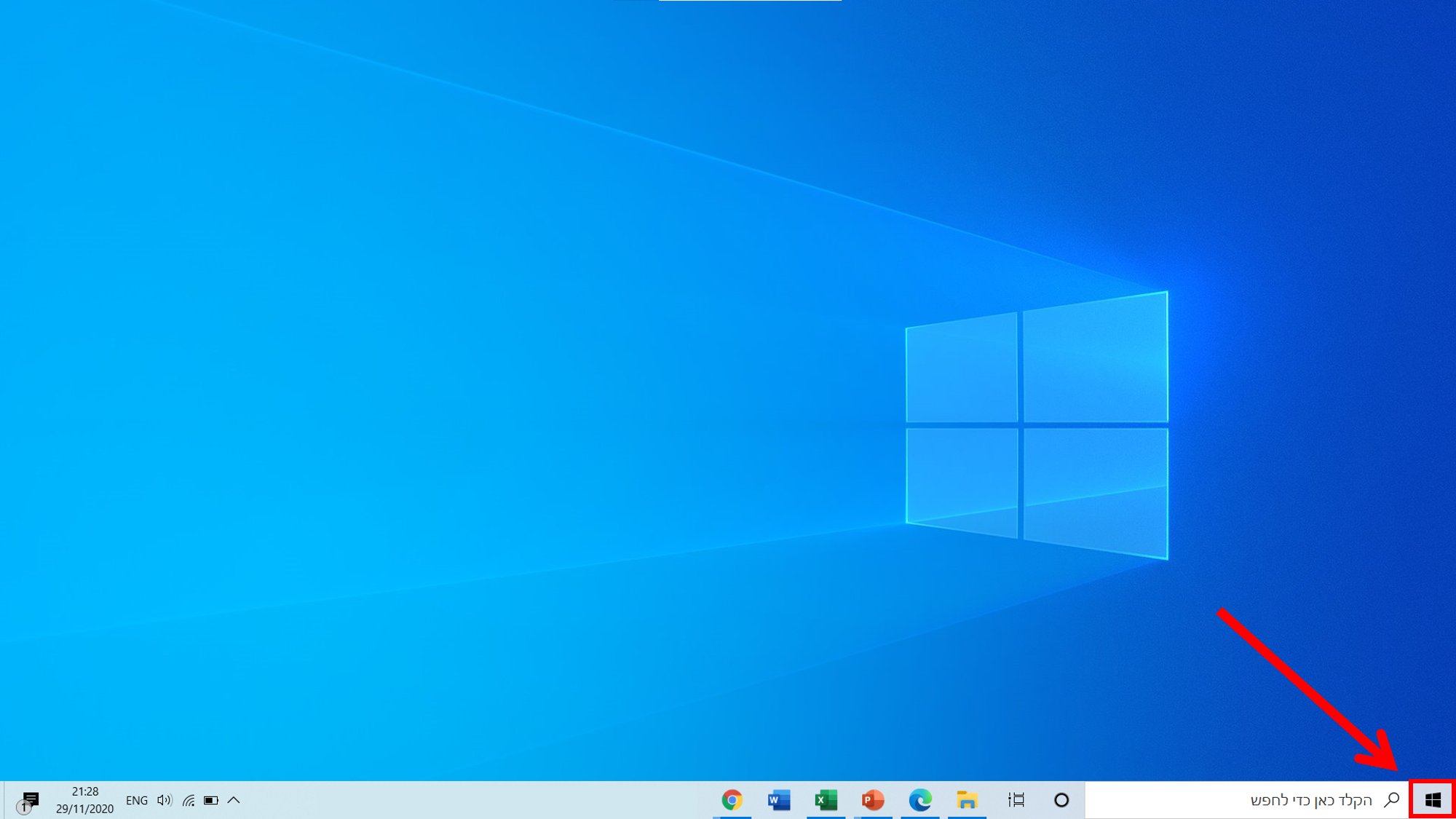
2. לחצו על "הגדרות" (אייקון של גלגל שיניים)

3. במסך ההגדרות לחצו על האפשרות "התאמה אישית"

4. במסך הראשי בהתאמה אישית- תחת הכותרת המשנית "רקע" יש תיבה שאם תלחצו עליה
תפתח לכם רשימם קטנה של 3 אפשרויות שבה בחרו-
1.
תמונה- תמונה אחת קבועה שתבחרו שתהיה תמונת המסך שלכם (לחצו כאן)
2.
צבע מלא- תמונת המסך שלכם תהיה פשוט צבע (לחצו כאן)
3.
הצגת שקופיות- יוצגו בתור תמונת המסך שלכם
כמה תמונות שיתחלפו זו אחר זו (לחצו כאן)

אם בחרתם ב"תמונה"
5. windows יציע לכם כמה תמונות של ברירת מחדל ש בלחיצה על אחת מהן, תמונת הרקע תשתנה לתמונה שבחרתם.

אבל אם אתם רוצים לשים תמונה שלכם-
6. לחצו על "עיון"

7. ביחרו את התמונה שאתם רוצים

8. לחצו על "בחר תמונה"

זהו, תמונת המסך שונתה
אם בחרתם ב"צבע מלא"
9. windows יציע לכם מספר רב של צבעים לבחירתכם- בחרו צבע והוא יהיה תמונת המסך שלכם

10. אתם יכולים לבחור בצבע מותאם אישית על ידי לחיצה על "צבע מותאם אישית"

11. אחר כך בחרו בפלטת הצבעים את הצבע הרצוי

12. לחצו על "סיום"

זהו, תמונת המסך שונתה
*ניתן גם להוסיף צבע מותאם אישית כשם (RGB/ HSV וכו') ע"י לחיצה בפלטת הצבעים על "יותר"
אם בחרתם ב"הצגת שקופיות"
13. לחצו על "עיון"

14. בחרו תיקיית תמונות שבה יש את התמונות שאתם רוצים להציג במצגת

15. לחצו על "בחר תיקייה זו"

16. עכשיו אתם יכולים להגדיר כמה הגדרות של המצגת-
1. כל כמה זמן תתחלף תמונה
2. באיזה סדר יוצגו התמונות (לפי סדר/ אקראי)
3. האם המצגת תופעל גם שהמחשב לא מחובר לחשמל

זהו, תמונת המסך שונתה
פוסטים קשורים






תגובות
הוסף רשומת תגובה